会議中にTeams通知が出る
Zoom会議などで画面共有中にTeamsの通知が来ると気まずい。。。
アプリケーションウィンドウ単位で共有していれば問題ないが、何となく面倒くさくてスクリーン共有しているタイミングに限って。。。
Teamsでの会議の場合は、発表中ステータスとなり、通知も抑止されますが、ZoomやWebEx等Teams以外の会議の場合はそうはいきません。
この通知を効率的に消す方法はないものか。
まずはTeams通知の方法を変更
Teamsはデフォルトで「Teamsの組み込み」通知が使われます。
そのため、Windowsの通知の来ない「集中モード」等にしても、Teamsの通知は平気で現れます。
まずはTeamsの通知を「Windows」通知に変更します。
Teamsの設定画面を開き、左ペインの「通知」をクリックします。
右ペインに表示された「通知のスタイル」を「Teamsの組み込み」から「Windows」に変更します。
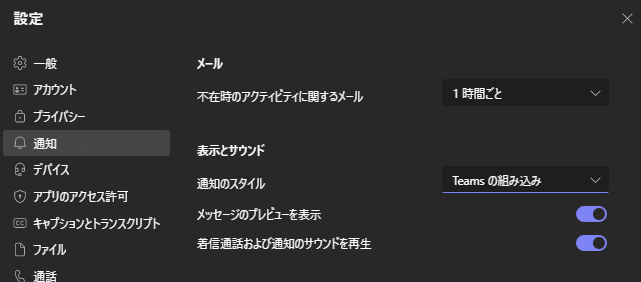
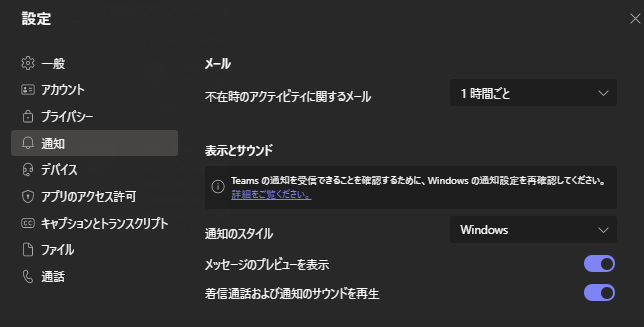
これで通知がWindowsに組み込まれた通知に変更になります。
少し通知ウィンドウの形や色が変わりますが、通知ウィンドウからの返信や、ウィンドウのクリックでそのメッセージの表示もできるので、機能に影響はありません。
通知を切りたいときにWindowsの通知モードを変更する
実はこれをやらないと通知方法が変わっただけで、会議中も通知が来てしまいます。
ちなみにOutlookの通知なども来てしまいます。
ただ、Windowsの通知モードを変更するだけで、Windowsが出す様々な通知をオフにできます。
画面右下の「吹き出しマーク」をクリックします。

「集中モード」をクリックします。
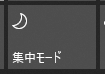
一度押すと「重要な通知のみ」に変わります。

通常はこれでもOKですが、念には念を入れるのであればもう一度押すと「アラームのみ」に変わります。

集中モードが有効な場合は、画面右下の「吹き出しマーク」が集中モードのアイコンに変わります。

これで通知が来ることはまずありません。
終わったら元に戻すことを忘れずに
集中モードの設定は会議が終わっても自動で解除されることはありません。
通知をオンにしていいタイミングで解除することをお忘れなく。
解除の方法は設定の方法と同じです。
解除し忘れると平和なときが過ぎますが、実は。。。となるのでご注意を。


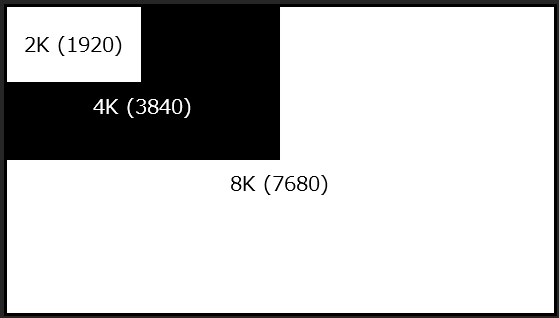
コメント